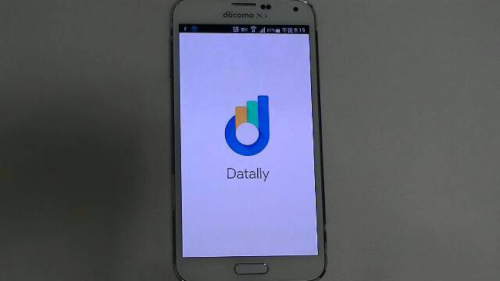
スマホを使う上で気になるのがデータの使用量です。
契約する料金プランによっては、月末近くに使用量が
いっぱいになってしまって、通信速度が落ちてしまう…
なんてこともありますよね。
そこで、Google公式のデータ通信量節約するアプリが
公開されましたのでご紹介します。
GoogleのVPNサーバを経由することでデータの圧縮などをして
通信量を削減するとのことで、個人差はあるかと思いますが、
先行配信テストでは最大で30%節約ができたということです。
![]()
詳しい動画解説 ↓↓↓
「Datally」をインストール
1、
まずはこちらから、スマホにアプリをインストール
↓↓↓
Datally: mobile data-saving & WiFi app by Google
※こちらのサイトはスマホでもご覧になれます。
2、
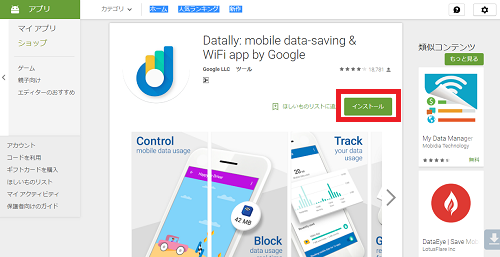
パソコンからもこちらから、ダウンロードできます。
3、
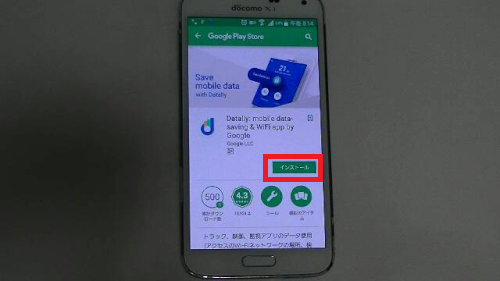
「Playストア」から開いたら、「インストール」をタップ
4、
途中、同意を求められたら「同意する」をタップ
本人確認がある場合はパスワード等入力
5、
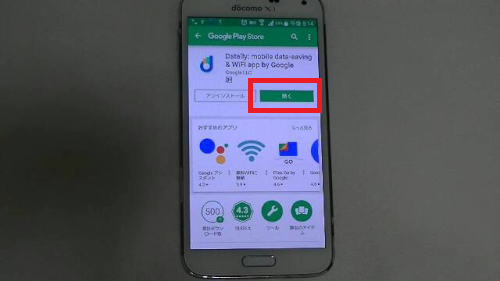
こちらのように「開く」の表示になったらインストール完了です!
Datallyの設定について
1、
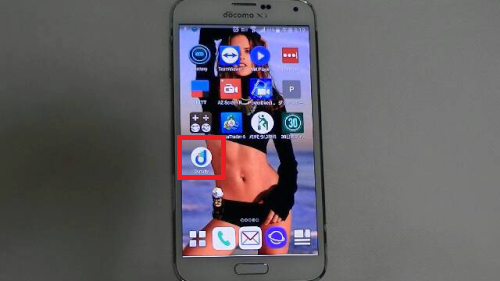
インストールが完了したらまずはアプリを起動します。
※デスクトップ等に見つからないときはアプリ一覧から開いてください。
2、
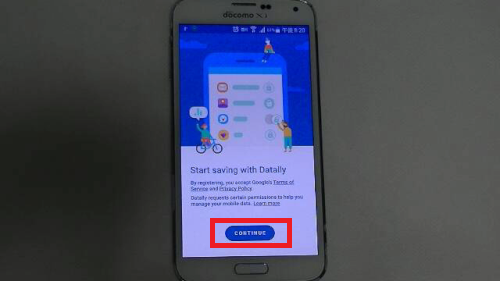
このような初期設定画面が開くので画面下部の
「CONTINUE」をタップ
3、
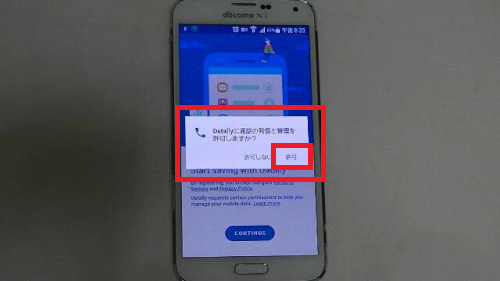
このような画面が開き、「通話の発信と管理を許可しますか?」と
接続の許可を求められますので、「許可」をタップします。
4、
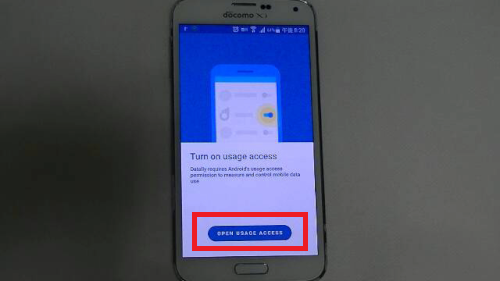
続いてこちらの画面が開くので画面下部の
「OPEN USAGE ACCESS」をタップ
5、
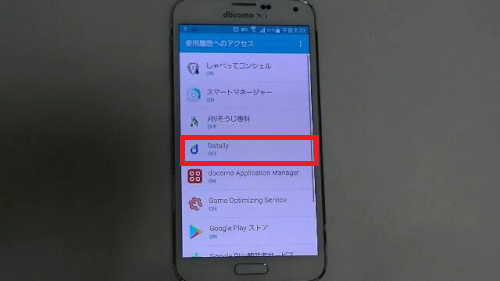
こちらの画面がひらくので「Datelly」をタップ
6、
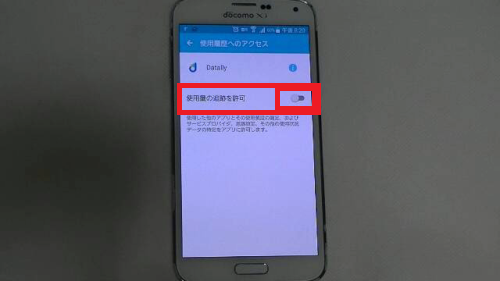
「使用量の追加を許可」のボタンをタップして
使用履歴の許可をONにします。
7、
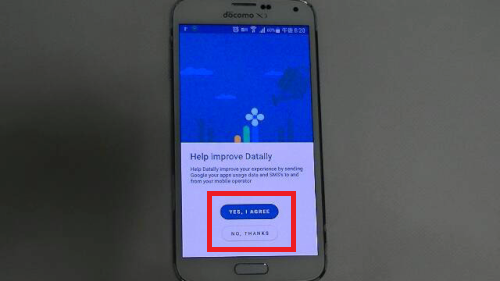
こちらの画面が開きます。
これは、アプリ改善のためのデータ提供についてですが、
こちらは「NO,THANKS」にしてもOK。
8、
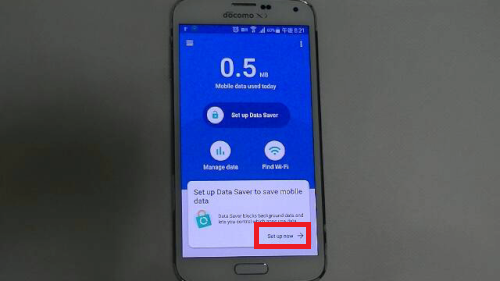
ホーム画面が開くので画面下側の「Set up now」をタップ
9、
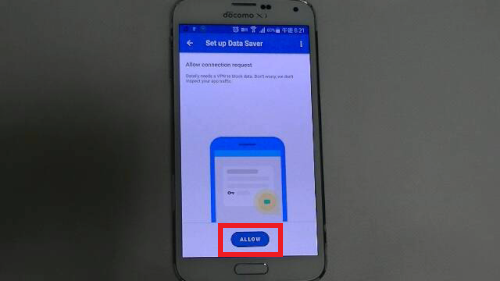
Set Up Data Server画面が開き、VPNに接続する許可を
ONにする必要があります。
尚、こちらには「心配しないでください。あなたのアプリの
トラフィックは調べません。」と記載されています。
画面下部の「ALLOW」をタップ。
10、
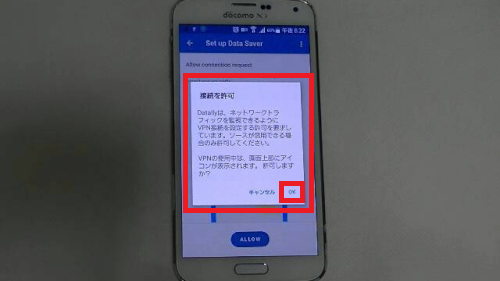
接続許可の確認画面が開くので「OK」をタップ。
11、
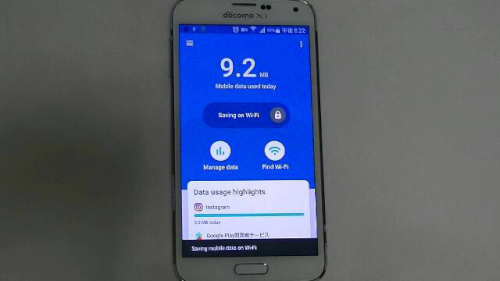
ホーム画面に戻って、設定完了です。
12、
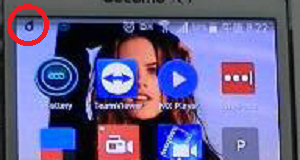
このようにスマホの画面上部に「d」のアイコンが
表示されていればOKです。
![]()
![]()









